PS4 vydává nové aktualizace, které opravují problémy se zabezpečením a stabilitou systému. Při instalaci aktualizací se však můžete setkat s chybou PS4 Su-30625-6 a chybou SU-42481-9.
Podle společnosti Sony k těmto chybám dochází, pokud systém PS4 nerozpoznal soubor aktualizace systémového softwaru a selhal.
Chcete-li chybu opravit, společnost Sony doporučuje nainstalovat aktualizaci systémového softwaru v nouzovém režimu.
V tomto článku jsme uvedli několik tipů pro řešení potíží, které vám pomohou vyřešit chyby PS4 Chyba Su-30625-6, Chyba PS4 SU-42481-9.
Jak opravit chybu číslo PS4 Su-30625-6, chyba PS4 SU-42481-9
1. Proveďte cyklus napájení

- Vypněte systém PS4 stisknutím tlačítka vypnutí na přední straně zařízení.
- Po úplném vypnutí konzole odpojte napájecí kabel ze zásuvky.
- Stisknutím a podržením tlačítka Napájení po dobu alespoň 30 sekund vybijete zbývající energii.
- Nechejte konzolu několik minut nečinnou.
- Opětovným stisknutím tlačítka napájení zařízení zapnete.
- Zkuste se připojit k síti PlayStation Network a zjistěte, zda lze aktualizace stáhnout.
Provedení cyklu napájení může vyřešit jakékoli dočasné problémy se systémem. Vymaže také mezipaměť systému, která může způsobit chybu.
2. Aktualizujte pomocí nouzového režimu
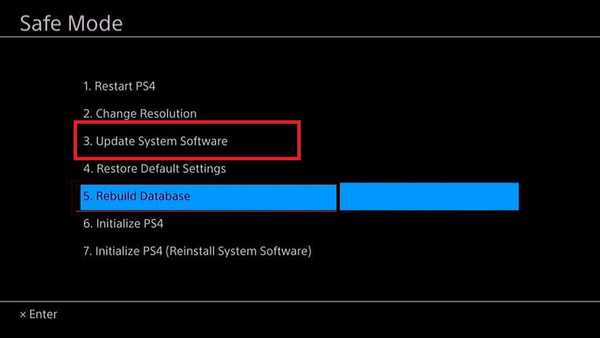
- Stisknutím vypínače na vašem PS4 vpředu systém vypnete.
- Po vypnutí stiskněte a podržte vypínač, dokud neuslyšíte dvě pípnutí. Možná budete muset tlačítko držet stisknuté asi 7 sekund, abyste uslyšeli druhé pípnutí.
- Chcete-li vstoupit do nouzového režimu, připojte ovladač PS4 pomocí kabelu USB k PlayStation.
- Stiskněte tlačítko PlayStation na ovladači DualShock 4. PS4 se nyní spustí v nouzovém režimu.
- Vybrat Aktualizujte systémový software možnost z nabídky.
- Počkejte, až systém stáhne a nainstaluje aktualizace.
Aktualizace systémového softwaru v nouzovém režimu může fungovat, pokud služba třetí strany způsobí selhání aktualizace. V nouzovém režimu načte PlayStation pouze základní soubory, které systém potřebuje spustit.
3. Ručně aktualizujte systém PS4 pomocí externího úložného zařízení

- Připojte zařízení USB k počítači.
- Vytvořte novou složku na úložném zařízení s názvem PS4.
- Uvnitř PS4 složku, vytvořte další složku s názvem AKTUALIZACE.
- Stáhněte si aktualizační soubor PS4.
- Přesuňte stažený soubor do složky AKTUALIZACE složku.
- Přejmenujte stažené soubory jako PS4UPDATE.PUP.
- Ujistěte se, že složka PS4 je v kořenovém adresáři úložného zařízení USB a ne v jiné složce, kterou na úložném zařízení můžete mít..
- Připojte ovladač DualShock4 k PlayStation pomocí kabelu USB.
- Vypněte napájení Play Station.
- Poté stiskněte a podržte tlačítko Napájení vašeho PS4 po dobu 7 sekund.
- Jakmile uslyšíte dvě pípnutí, tlačítko uvolněte. Tím vstoupíte do systému v nouzovém režimu.
- v Nouzový režim, vybrat Aktualizujte systémový software volba.
- Vybrat Aktualizace z paměťového zařízení USB.
- Vybrat OK inicializovat proces aktualizace.
Proces aktualizace může trvat několik minut až hodin, v závislosti na velikosti souboru a typu pevného disku. Pokud systém PS4 nerozpozná aktualizační soubor, zkontrolujte správnost názvu složky a názvu souboru.
Nezapomeňte zadat názvy složek a souborů v jednobajtových znacích velkými písmeny.
Pokud chyba přetrvává, možná budete muset spustit systém PS4. Proces inicializace systému PS4 je podobný továrnímu resetování zařízení. Zde je návod, jak to udělat.
4. Inicializujte systém PS4
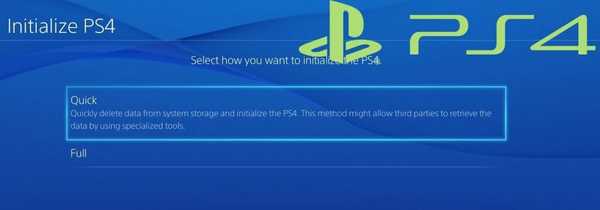
Poznámka: Inicializace systému PS4 odstraní všechna data uložená v zařízení. Než budete pokračovat, doporučujeme vám vytvořit zálohu.
- Z Play Station domovská obrazovka, otevřít Nastavení.
- Jít do Inicializace.
- Vybrat Inicializujte PS4.
- Postupujte podle pokynů na obrazovce a obnovte tovární nastavení systému PS4.
Pokud nemůžete vstoupit na obrazovku Nastavení, proveďte následující inicializaci z nouzového režimu.
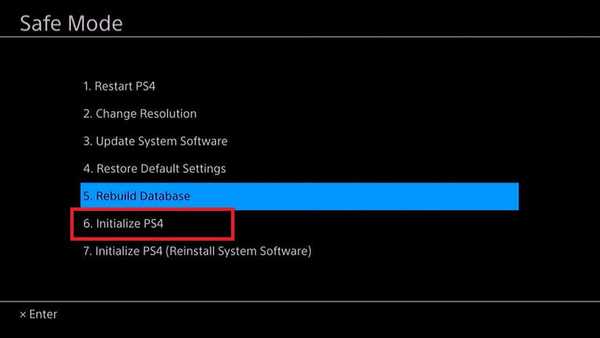
- Vypněte systém PS4 stisknutím tlačítka napájení na předním panelu. Indikátor napájení bude několik okamžiků blikat.
- Jakmile je systém vypnutý, stiskněte a podržte tlačítko napájení po dobu sedmi sekund.
- Jakmile uslyšíte dvě krátká pípnutí, tlačítko uvolněte.
- Připojte ovladač DualShock4 pomocí kabelu USB k vašemu systému.
- Jakmile jste v nouzovém režimu, vyberte Inicializujte PS4.
- Postupujte podle pokynů na obrazovce.
Po úspěšném obnovení systému zkuste před obnovením zálohy dat provést aktualizaci softwaru.
Chyba PS4 Chyba Su-30625-6, Chyba PS4 SU-42481-9 v PlayStation se obvykle vyskytuje v důsledku závady, kterou lze opravit provedením cyklu napájení. Pokud problém přetrvává, zkuste nainstalovat aktualizace pomocí nouzového režimu.
Pokud vše selže, inicializujte PS4 a poté aktualizaci nainstalujte ručně. Dejte nám vědět, která metoda vám pomohla problém vyřešit v komentářích.
Nejčastější dotazy: Další informace o chybě aktualizace PS4, Su-30625-6, SU-42481-9
- Co znamená chyba PlayStation SU-42481-9?
K této chybě dochází, pokud systém PS4 nerozpoznal soubor s aktualizací systémového softwaru systému PlayStation 4 a aktualizace se nezdařila.
- Jak opravit poškozené soubory na PS4?
Chcete-li opravit poškozený aktualizační soubor, zkuste provést cyklus napájení, nainstalujte software v nouzovém režimu nebo nainstalujte aktualizaci systému ručně.
- Jak odstraníte PlayStation z nouzového režimu?
Chcete-li se dostat z nouzového režimu, jednoduše restartujte systém PS4. Pokud problém přetrvává, zkontrolujte uvolněné připojení nebo aktualizujte systém.
- Playstation 4
- Chyby PS4
 Friendoffriends
Friendoffriends
![[Opraveno] Chyba PS4 Su-30625-6, SU-42481-9 (chyby aktualizace)](https://friend-of-friends.com/storage/img/images_6/[fixed]-ps4-error-su-30625-6-su-42481-9-update-errors_6.jpg)


